Seit seiner Einführung hat sich WhatsApp zu einer allgegenwärtigen Messaging-Plattform entwickelt, die Millionen von Menschen weltweit verbindet. Es ermöglicht Ihnen, an Text-Chats und Video-Chats teilzunehmen und Mediendateien mit Ihrer Familie und Freunden zu teilen. Es wird auf allen Geräten, einschließlich Mac, unterstützt. Wenn Sie sich jedoch aus irgendeinem Grund dazu entschließen, WhatsApp vom Mac zu deinstallieren, geraten Sie nicht in Panik. In dieser ultimativen Anleitung erkunden wir die besten Methoden, um WhatsApp mithilfe eines Tools eines Drittanbieters oder der offiziellen manuellen Methode vollständig von Ihrem Mac zu deinstallieren.
Teil 1: Alles, was Sie wissen müssen, bevor Sie WhatsApp auf dem Mac deinstallieren
Wird durch die Deinstallation von WhatsApp mein gesamter Chatverlauf gelöscht?
Durch die Deinstallation von WhatsApp von Ihrem Mac wird Ihr Chatverlauf nicht automatisch gelöscht. Standardmäßig speichert WhatsApp Chat-Backups je nach Ihren Einstellungen auf Ihrem iCloud-Konto oder im lokalen Speicher. Wenn Sie Ihren Chat-Verlauf behalten möchten, stellen Sie sicher, dass Sie Ihre Chats gesichert haben, bevor Sie mit der Deinstallation fortfahren.
Wie stelle ich sicher, dass alle WhatsApp-Dateien vollständig von meinem Mac entfernt werden?
Der beste Weg, um sicherzustellen, dass WhatsApp-Dateien vollständig von Ihrem Mac entfernt werden, ist die Verwendung von Macube Cleaner. Wenn Sie jedoch lieber die offizielle manuelle Methode verwenden möchten, müssen Sie zum Anwendungsordner auf Ihrem Mac gehen und nach allen WhatsApp-bezogenen Dateien suchen, um diese zu entfernen.
Kann ich WhatsApp auf meinem Mac neu installieren, nachdem ich es deinstalliert habe?
Ja natürlich. Sie können WhatsApp nach der Deinstallation erneut auf Ihrem Mac installieren. Sie müssen es nur von der offiziellen Website oder dem App Store herunterladen. Beachten Sie jedoch, dass durch eine Neuinstallation der App Ihr vorheriger Chat-Verlauf nicht wiederhergestellt wird, es sei denn, Sie haben Ihre Chats gesichert.
Welche Probleme wird es verursachen, wenn es nicht vollständig entfernt wird?
Wenn nach einer unvollständigen Deinstallation verbleibende WhatsApp-Dateien auf Ihrem Mac verbleiben, kann dies zu mehreren Problemen führen. Dazu können verschwendeter Speicherplatz, potenzielle Konflikte mit zukünftigen Installationen und versteckte Hintergrundprozesse gehören, die die Leistung Ihres Mac beeinträchtigen könnten.
Teil 2: So deinstallieren Sie WhatsApp vollständig vom Mac
Macubenreiniger ist eine umfassende Reinigungssoftware, die eine Komplettlösung für alle Ihre Mac-Wartungsanforderungen bietet. Die Software ist unglaublich einfach zu bedienen und verfügt über eine Vielzahl von Funktionen, mit denen Sie auf die richtigen Tools zugreifen können, um doppelte Dateien zu entfernen, Apps zu deinstallieren und vieles mehr. Mit Macube Cleaner können Sie WhatsApp und die zugehörigen Dateien mühelos von Ihrem Mac deinstallieren. Und es unterstützt weitere hilfreiche Tools, wie einen Finder für große Dateien, einen Erweiterungsmanager, einen ähnlichen Bildfinder und einen Privacy Cleaner. Es verfügt außerdem über eine Ein-Klick-Reinigungsfunktion namens „Smart Scan“, mit der Sie Ihren Mac schnell nach allen Arten von Junk- und anderen unnötigen Dateien durchsuchen und diese mit einem einfachen Klick entfernen können.
Merkmale
- Deinstallieren Sie WhatsApp und entfernen Sie die zugehörigen Dateien sicher und geschützt.
- Erleichtert das Entfernen einer Vielzahl von Apps auf dem Mac, ohne die Funktion des Systems zu beeinträchtigen.
- Bietet Benutzern eine 7-tägige kostenlose Testversion, mit der sie alle Funktionen ohne Einschränkungen erkunden können.
- Neben dem App-Deinstallationsprogramm unterstützt Macube Cleaner auch einen integrierten Finder für doppelte Dateien, einen Finder für große Dateien, einen Finder für ähnliche Bilder usw.
Schritt 1: Laden Sie Macube Cleaner herunter und installieren Sie es auf Ihrem Mac.
Starten Sie das Programm und wählen Sie die Deinstallationsfunktion. Klicken Sie dann auf die Schaltfläche „Scannen“, um fortzufahren.

Schritt 2: Als Nächstes zeigt Ihnen Macube Cleaner eine Liste aller Apps auf Ihrem Mac. Sie müssen lediglich eine Vorschau des Ergebnisses anzeigen und dort WhatsApp auswählen.

Schritt 3: Aktivieren Sie anschließend das Kontrollkästchen neben allen mit WhatsApp verknüpften Dateien und klicken Sie auf die Schaltfläche „Reinigen“, um mit der vollständigen Deinstallation von WhatsApp und den zugehörigen Dateien von Ihrem Mac zu beginnen.

Teil 3: Offizielle Möglichkeit, WhatsApp auf dem Mac manuell zu deinstallieren
Eine andere Möglichkeit, WhatsApp auf einem Mac zu deinstallieren, ist die manuelle Methode. Aber anders als bei Macube Cleaner müssen Sie zuerst die WhatsApp-Anwendung deinstallieren, bevor Sie zugehörige Dateien entfernen können. Sehen Sie in den folgenden Schritten, wie das funktioniert.
Schritt 1: Beenden Sie WhatsApp: Stellen Sie sicher, dass WhatsApp nicht ausgeführt wird.
Schritt 2: WhatsApp in den Papierkorb verschieben: Öffnen Sie den Anwendungsordner und suchen Sie WhatsApp in der Liste der Apps. Klicken Sie dann mit der rechten Maustaste auf das WhatsApp-App-Symbol und wählen Sie im Dropdown-Menü „In den Papierkorb verschieben“ aus
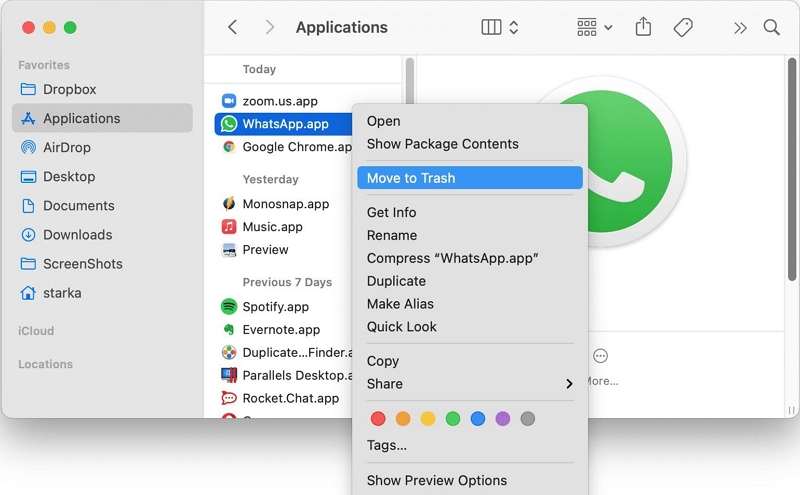
Schritt 3: Anwendungsunterstützungsdateien löschen:
Klicken Sie anschließend gleichzeitig auf Ihrer Tastatur auf Befehl + Umschalt + G und navigieren Sie zum Speicherort der Bibliothek. Suchen und entfernen Sie dann die folgenden WhatsApp-Dateien:
- ~/Library/Application Support/WhatsApp/
- ~/Library/Caches/WhatsApp/
- ~/Library/Saved Application State/WhatsApp.savedState/
- ~/Library/Preferences/WhatsApp.plist/
- ~/Library/Preferences/WhatsApp.Helper.plist/
- ~/Library/Logs/WhatsApp/
Fazit
Die Deinstallation von WhatsApp von Ihrem Mac ist ein unkomplizierter Vorgang, erfordert jedoch sorgfältige Aufmerksamkeit, um eine vollständige Entfernung sicherzustellen. Die Verwendung von Tools von Drittanbietern wie Macube vereinfacht den Prozess und garantiert eine gründliche Deinstallation, bei der alle zugehörigen Dateien und Daten entfernt werden. Wenn Sie es lieber manuell tun möchten, befolgen Sie alternativ die von uns bereitgestellten Schritte, um alle WhatsApp-bezogenen Dateien von Ihrem Mac zu entfernen.
